New Edge/Face from Vertices
Référence
- Mode
Mode Édition
- Menu
- Raccourci
F
Il s’agit d’un outil contextuel qui crée une géométrie en remplissant la sélection. Lorsque seulement deux sommets sont sélectionnés, cela crée une arête, sinon cela créera une face.C’est un outil sensible au contexte qui crée une géométrie en remplissant la sélection. Lorsque seuls deux sommets sont sélectionnés, il crée une arête, sinon il crée des faces.
Le cas d’utilisation typique consiste à sélectionner des sommets et à appuyer sur F, mais Blender prend également en charge la création de faces à partir de différentes sélections pour aider à créer rapidement une géométrie.Le cas d’utilisation typique est de sélectionner des sommets et d’appuyer sur F, mais Blender permet également de créer des faces à partir de différentes sélections pour aider à construire rapidement une géométrie.
Méthodes
Les méthodes suivantes sont utilisées automatiquement selon le contexte.Les méthodes suivantes sont utilisées automatiquement selon le contexte.
Sommets isolés
Avant. |
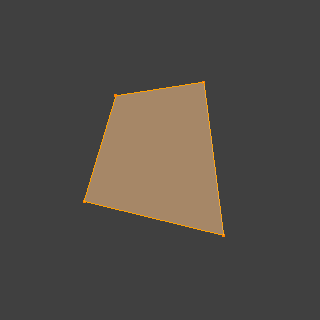
Après. |
Arêtes isolées
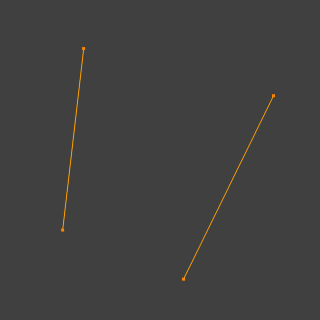
Avant. |
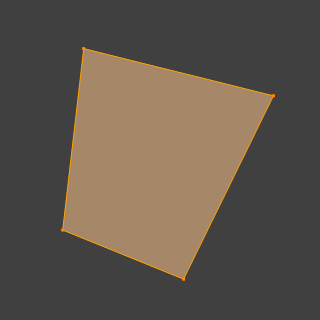
Après. |
N-gon à partir d’arêtes
Lorsqu’il y a plusieurs arêtes, Blender créera un n-gon. Notez que cela ne prend pas en charge les trous. Pour prendre en charge les trous, vous devez utiliser l’outil Fill.
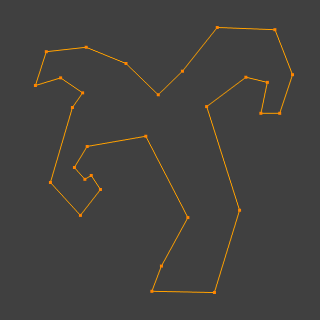
Avant. |
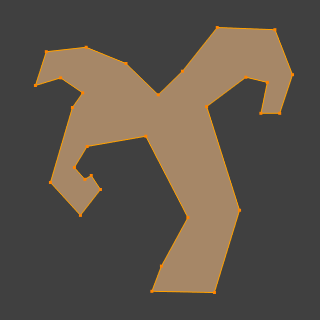
Après. |
Mélange Sommets/Arêtes
Les arêtes existantes sont utilisées ainsi qu’un sommet supplémentaire pour créer la face.
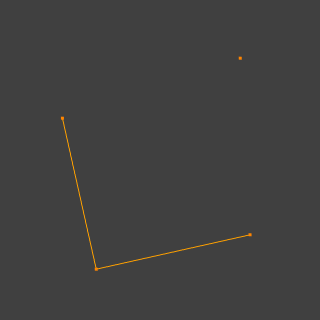
Avant. |
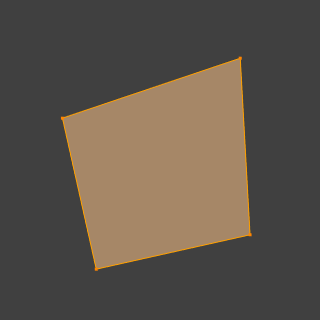
Après. |
Edge-Net (Réseau d’arêtes)
Parfois, vous pouvez avoir de nombreuses arêtes connectées sans faces intérieures.
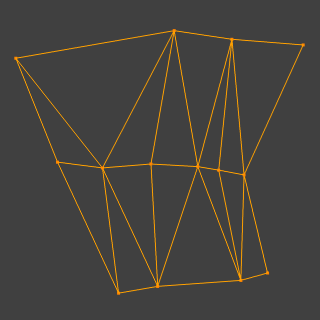
Avant. |
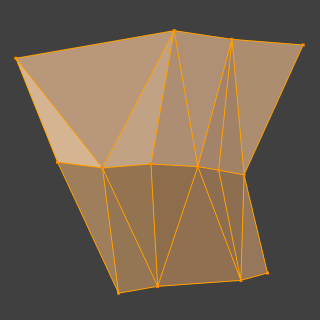
Après. |
Point Cloud
Lorsqu’il y a plusieurs sommets isolés, Blender calculera les arêtes d’un n-gon.
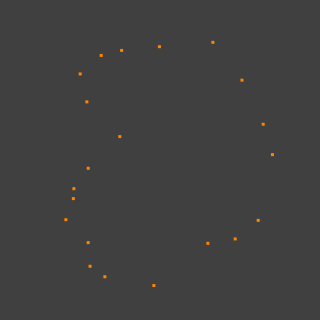
Avant. |
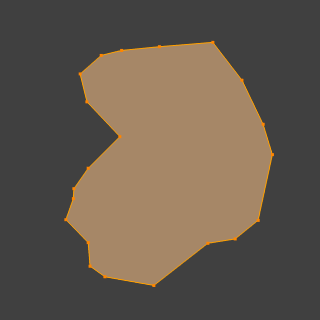
Après. |
Sélection d’un sommet unique
Avec un seul sommet sélectionné sur une bordure, la face sera créée le long de la bordure, ce qui économise la sélection manuelle des deux autres sommets. Notez que cet outil peut s’exécuter plusieurs fois pour continuer de créer des faces.
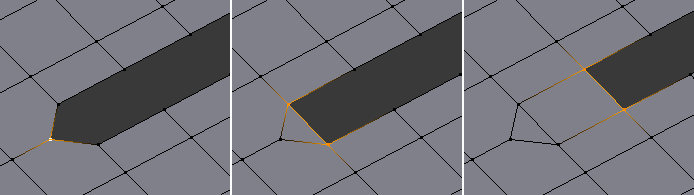
Dissoudre les faces existantes
Lorsque vous avez une région de faces existantes, la création d’une face sur cette sélection supprimera les sommets et les arêtes partagés, créant ainsi une seule face.
Il s’agit simplement d’une commodité pour accéder à Dissolve Faces.